Использование внешнего хранилища
Каждое Android-совместимое устройство поддерживает общее «внешнее хранилище» которое вы можете использовать для сохранения файлов. Это может быть съемный носитель. носитель (например, SD-карта) или внутреннее (несъемное) хранилище . .
Я действительно запутался в этом вопросе. Насколько я понимаю, использование внешнего хранилища не обязательно означает использование съемной карты, я прав? Однако, когда говорят о внешнем хранилище, его всегда называют «sd card».
Я разрабатываю приложение, которое загружает файлы .mp3 из Интернета. Я хочу сохранить эти файлы в памяти телефона (не хочу использовать съемное устройство), но, насколько я понял, эти файлы должны быть сохранены во внешней памяти. Однако я хотел бы предложить возможность импорта файла со съемного устройства. Где и как я должен сохранять эти файлы?
42 2011-02-23T15:00:37+00:00 5
Mr_and_Mrs_D
Редактировал вопрос 5-го мая 2013 в 12:27
Комментарии к вопросу (2)
Vikasdeep Singh
Ответ на вопрос
3-го апреля 2015 в 7:20
Как выбрать внешнее хранилище? | Советы блогера | COMFY
2015-04-03T07:20:28+00:00
Дополнительно
Разница между внутренней памяти, внешние устройства хранения данных (основное внешнее хранилище ака) и вторичный внешний накопитель?
Внутренней памяти: хранения, который не доступен для пользователей, кроме как через установленные приложения (или путем укоренения их устройства). Пример: данные/данные/app_packageName
Внешний накопитель имеет два типа:
Основное внешнее хранилище: по причине общего хранилища, который является работает пользователь путем подключения USB-кабеля и монтажа его в качестве диска на компьютере и»Пример: когда мы говорим нексус 5 32 ГБ.
Профессиональное внешнее хранилище: съемных носителей. Например: SD-карты.
Комментарии к ответу ( 1 )
Решение / Ответ
23-го февраля 2011 в 3:08
2011-02-23T15:08:27+00:00
Дополнительно
При создании приложения, использующего внутреннюю память, ОС Android создает уникальную папку, доступ к которой будет только у данного приложения, поэтому никакое другое приложение или даже пользователь не смогут увидеть, что находится в этой папке.
Внешнее хранилище больше похоже на общедоступное хранилище, поэтому пока это sdcard, но может стать любым другим типом хранилища (удаленный жесткий диск или что-то еще).
Внутреннее хранилище должно использоваться только для данных приложений (файлы предпочтений и настроек, звуковые или графические носители для работы приложения). Если вы собираетесь загружать много mp3, я бы рекомендовал сохранять их на внешнее хранилище, так как внешнее хранилище зачастую больше. Кроме того, хранение данных на внутреннем накопителе может помешать пользователю установить другие приложения.
Комментарии к ответу ( 3 )
Ответ на вопрос
1-го августа 2016 в 2:05
2016-08-01T14:05:02+00:00
Дополнительно
Внутренние и внешние терминология хранения согласно Google/официальной документации Android достаточно отличается от того, что мы думаем.
Согласно официальным документам Андроида:-
Внутренней памяти: по умолчанию файлы сохраняются на внутреннем накопителе вашего приложения и другие приложения не могут получить к ним доступ. Когда пользователь удаляет ваше приложение, эти файлы удаляются и не удаляются. Ваше приложение пользователь также может’т получить к ним доступ с помощью файлового менеджера; даже после включения и»показывать скрытые файлы и» опция в файловом менеджере. Чтобы получить доступ к файлам во внутренней памяти, вы должны искоренить ваш телефон. Итак, это не то, что мы думаем как внутренняя память телефона — нексус 5’с 32 ГБ внутренней памяти.
Внешнее Устройство Хранения:
это может быть съемный носитель (такой как SD-карта) или внутренний (несъемный) хранение
Это значит, обоих видов хранения, такие как Nexus 6р’s с 64 ГБ встроенной памяти и съемную microSD-карты, которое мы вставляем в телефон’слот для карт ы рассматриваются как внешние накопители.
Съемные носители значит просто хранить на microSD карту, а не внутреннюю память.
Для того чтобы хранить ваши приложения, файлы в SD-карты, вы можете использовать `файл[] getExternalFilesDirs (тип String) метод в контексте класса. Как правило, второй возвращается путем будет путь для хранения карт памяти microSD (если таковые имеются).
Редактировал ответ 22-го сентября 2017 в 1:00
Комментарии к ответу ( 1 )
Ответ на вопрос
13-го июня 2013 в 11:22
2013-06-13T11:22:16+00:00
Дополнительно
Все устройства Android имеют две области хранения файлов: «внутреннее» и «внешнее» хранилище. Эти названия появились на заре развития Android, когда большинство устройств предлагали встроенную энергонезависимую память (внутреннее хранилище), а также съемный носитель, например, карту micro SD (внешнее хранилище). Некоторые устройства разделяют постоянное пространство для хранения данных на «внутренний» и «внешний» разделы, поэтому даже при отсутствии съемного носителя всегда есть два пространства для хранения данных, и поведение API одинаково независимо от того, является ли внешнее хранилище съемным или нет.
Комментарии к ответу ( 0 )
Apothem Da Munster
Ответ на вопрос
16-го апреля 2012 в 3:15
2012-04-16T15:15:17+00:00
Дополнительно
Я думаю, что в операционной системе внешнее хранилище определяется как все, что не связано с фактической структурой файлов ОС. Если вы помните, при записи на ‘внутреннее хранилище’, Android создаст папку в частном порядке для вашего приложения. Поэтому, если это какая-то скрытая папка, это означает, что внешнее хранилище может быть квалифицировано как все, что не скрывается автоматически или не управляется непосредственно ОС. Это означает, что определение внутреннего хранилища будет зависеть от производителя телефона, поскольку у них может быть 1 основной кусок внутренней флэш-памяти с двумя разделами на ней. Один раздел предназначен для хранения операционной системы, а другой — для хранения всего, что есть в телефоне.
В общем, я хочу сказать следующее: Это больше относится к аппаратному обеспечению, и что концепция ‘внешнего хранилища’ может распространяться даже на дополнительное внутреннее хранилище (флэш-память), которое добавил производитель. Можно даже рассматривать опции хранения, определяемые пользователем, как внешнее хранилище.
Источник: kzen.dev
Приложение внешний накопитель на андроид что это
Motorola представила свой первый гибкий смартфон RAZR. Для такого типа девайсов устройство выделяется использованием классического дизайна вместе со складным экраном. Представляем первые в России «живые» фотографии новинки:
Смартфон работает на базе процессора Snapdragon 710 с GPU Adreno 616, 6 ГБ оперативной 128 ГБ встроенной памяти. Емкость аккумулятора составляет 2510 мАч. Основной 6,2-дюймовый OLED-дисплей RAZR получил разрешение 2142×876 пикселей и соотношение сторон 21:9. С внешней стороны находится дополнительный экран на 2,69 дюйма с разрешением 800×600 точек.
Мобильная ОС от Google. Новости, программирование, использование, проблемы, устройства.
среда, 20 июля 2011 г.
Установка программ на внешний накопитель (карту памяти, флешку)

Множество современных смартфонов поставляются не с таким большим количеством внутренней flash-памяти, вместо этого в них встроены слоты для различных карт памяти. Вы просто вставляете карту памяти в слот, и вот уже к внутренней памяти добавилось еще парочка гигабайт. Использовать дополнительное пространство для мультимедийных файлов, текстов и т.д. легко – просто копируете в определенную папку «sdcard» и они на карте памяти, но как на неё устанавливать программы и игры?
По умолчанию в операционной системе Android все приложения устанавливаются на внутренний накопитель. Таким образом, если вы, например, любитель игр или просто вам требуется так много программ, то рано или поздно память заполнится. Чтобы решить эту проблему вам потребуется более старшая версия Android (2.2 и новее). Именно с этой версии гугловская операционная система начала поддерживать установку приложений на внешнее устройство хранения.
Чтобы перенести какую-либо «тяжелую» программу или игру на карту памяти, надо перейти в Настройки (вызываются путем нажатия на кнопку Меню, при нахождении на главном экране), далее тапнуть на пункт Приложения и потом Управление приложениями. Откроется список приложений, которые установлены на вашем телефоне.
Для удобства, вы можете выбрать, например, только работающие или сторонние (не стандартные). Выберите программу или игру, и откроется экран управления приложением. Здесь можно удалить его, очистить кэш и т.д. Нам требуется кнопка Переместить на SD-карту. После нажатия на нее часть приложения переместиться на SD-карту.
Если переместилась очень маленькая часть, либо приложение вообще не перемещается, то, возможно, разработчик не предусмотрел такую возможность.
На прошлой неделе Google объявила, что будет работать совместно с компаниями ESET, Lookout, и Zimperium в рамках альянса App Defense. Не успели его анонсировать, как обнаружили 49 новых рекламных приложений, которые сумели пробраться в магазин Google Play Store. Они выдавали себя за игры, браузеры вроде Chrome с его настоящим ярлыком или приложения для работы с камерами. Открытие сделали специалисты компании Trend Micro. Эти программы в сумме скачали более 3 млн. раз.
реклама

Приложения прячут свои иконки, поэтому их почти невозможно обнаружить и удалить. На смартфонах и планшетах на весь экран отображается реклама, за счёт чего авторы приложений получают доход. Единственный способ закрытия рекламы заключается в нажатии на кнопки назад или Home. Когда на их иконку нажимаешь, на домашней странице создаются дополнительные ярлыки, которые при нажатии показывают полноэкранную рекламу. Некоторые приложения запускают такую рекламу при разблокировке устройств, другие при нажатии на экран из любого места интерфейса.
Источник: rufus-rus.ru
Как на андроид устанавливать приложения на карту — настройка хранения
Внутренней памяти смартфона не всегда бывает достаточно. Поэтому пользователям приходится покупать SD-флешки, чтобы сохранять на нее медиафайлы и приложения. Но у такого способа есть свои недостатки. Чаще всего SD-накопители приобретают владельцы смартфонов на базе Android. Есть несколько способов, как на андроид устанавливать приложения на карту.
Возможно ли устанавливать приложения на SD-карту на андроиде
SD-карта — это внешний накопитель, необходимый если владельцу смартфона или планшета не хватает внутренней памяти. Большинство приложений, особенно игр, объемные и занимают много места на устройстве. Внешний накопитель помогает справиться с этой проблемой.

Смартфон на базе андроид
Важно! СД-карты работают медленнее, поэтому объемные приложения могут работать хуже. Чтобы повысить производительность, следует приобретать внешний накопитель с минимальной скоростью 10 МБ/с. Чем выше, тем лучше.
Перенести приложения на SD-карту на андроиде возможно, но при ее извлечении они не будут работать. И при возвращении внешнего накопителя при их запуске могут возникнуть сбои в работе. Поэтому перемещать программы стоит только при необходимости свободной внутренней памяти для работы устройства.

Не на всех телефонах возможет переброс на карту
Но не все модели устройств на платформе андроид поддерживают данную опцию. Точного списка нет, это можно узнать при покупке SD-карты.
Обратите внимание! Даже если устройство поддерживает перенос на внешний накопитель, то не со всеми приложениями это сработает. Некоторые программы разрешают перенос только части данных, а другие вообще не поддерживают данную опцию.
Для чего переносить приложения на SD-карту
Каждое устройство имеет внутреннюю память, однако пользователям ее чаще всего недостаточно. Вот почему многие задумываются о покупке специальной флешки. Особенно те, кто использует свой смартфон для работы или игр. Большинство подобных приложений объемны и требуют много свободного места на устройстве.

СД-накопитель для смартфона
Иногда пользователям достаточно встроенной памяти, однако ее становится мало при загрузке обновлений. В этом случае у есть два варианта:
- удалить медиафайлы;
- приобрести SD-карту.
Если владелец выбрал первый вариант, то ему придется при каждом обновлении удалять файлы. Также он не сможет загружать музыку, другие приложения. А при нехватке места некоторые функции телефона могут не поддерживаться.
Поэтому большинство владельцев приобретает дополнительную карту памяти. Перенос приложений дает возможность не только освободить место на устройстве, но и повысить его производительность. Если SD-накопитель имеет хорошую скорость, то и программы будут запускаться быстро. А благодаря обновлениям они смогут работать корректно. Также пользователь сможет скачивать другие файлы без необходимости удаления уже имеющихся данных.
Важно! Если есть опасения, что приложения будут работать медленно, то ему можно оставить важные программы во внутренней памяти, а игры и другие незначительные файлы сохранять на внешний накопитель.

Есть еще один вариант — постоянно переносить файлы на ПК, однако у этого способа есть недостатки:
- придется постоянно проверять состояние внутренней памяти;
- в нужный момент приложение может не запуститься, потому что не были установлены последние обновления;
- могут возникнуть ситуации, когда понадобится срочно установить приложение, а внутренней памяти недостаточно. Тогда придется удалить имеющиеся файлы.
Обратите внимание! Если смартфон на платформе андроид часто используют для работы или запуска игровых приложений, стоит приобрести SD-накопитель. Также дополнительный накопитель понадобится, если пользователь много фотографирует. СД-карта не снижает производительность устройства, если имеет высокую скорость работы.
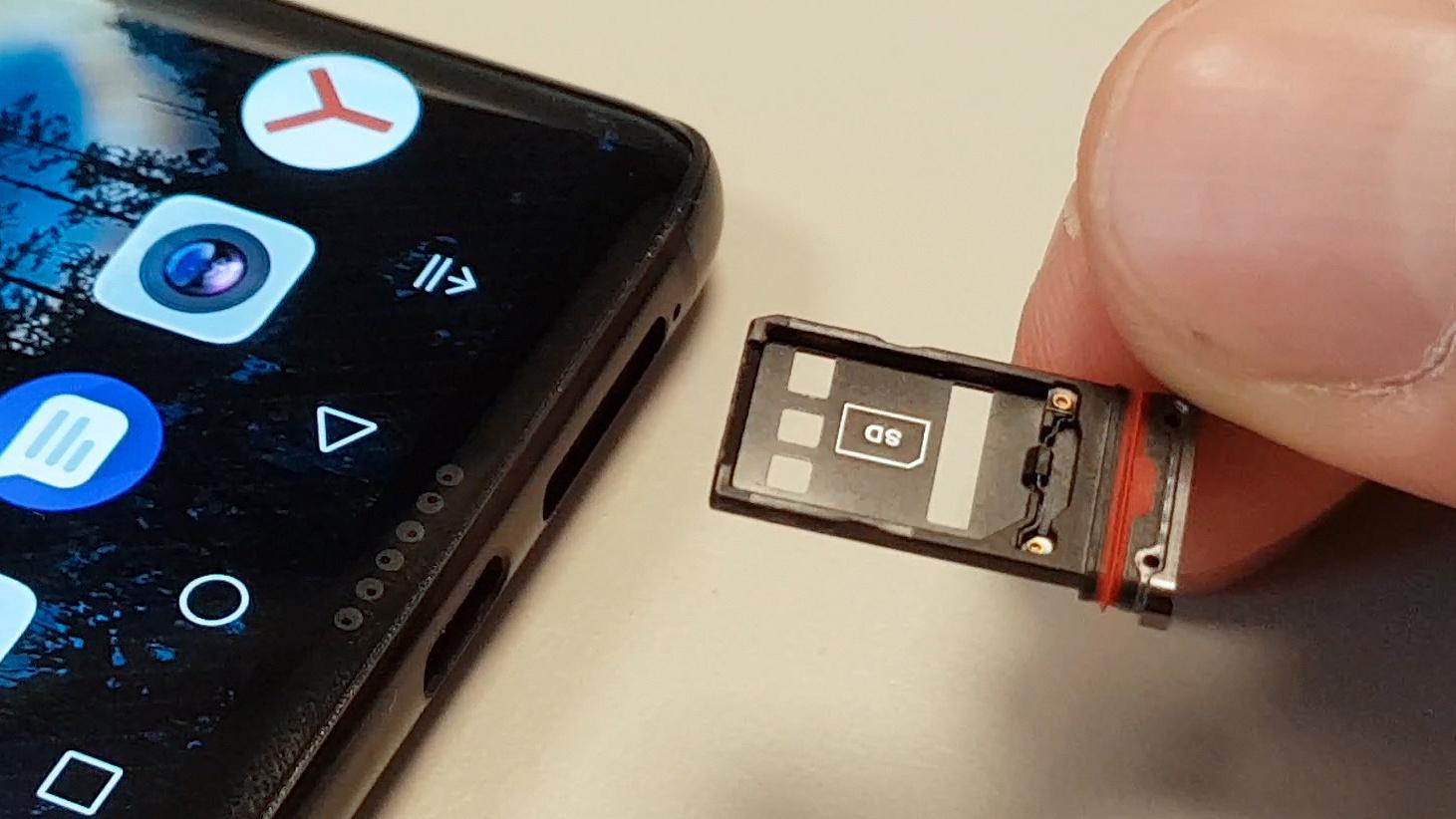
Специфика переноса приложений на разных версиях андроида
Большинство моделей смартфонов поддерживает данную опцию. На разных версиях андроида перенос данных на внешний накопитель может незначительно отличаться.
Описанный ниже алгоритм действий подходит для всех смартфонов с версией андроида ниже 6.0. Отличия будут незначительными.
Обратите внимание! У некоторых приложений присутствует опция «Перенести на SD-накопитель». У некоторых программ данная функция отсутствует.
Приведенная ниже инструкция подскажет, как сделать, чтобы приложения устанавливались на карту памяти Android.
- В настройках устройства необходимо найти «Диспетчер приложений».
- В списке следует выбрать нужное приложение.
- Далее нужно поставить галочку на вкладке «Память».
- В списке необходимо выбрать настройку «Изменить». Появится окно, в котором следует выбрать нужный файл.
- Новым месторасположением файла следует выбрать SD-карту.
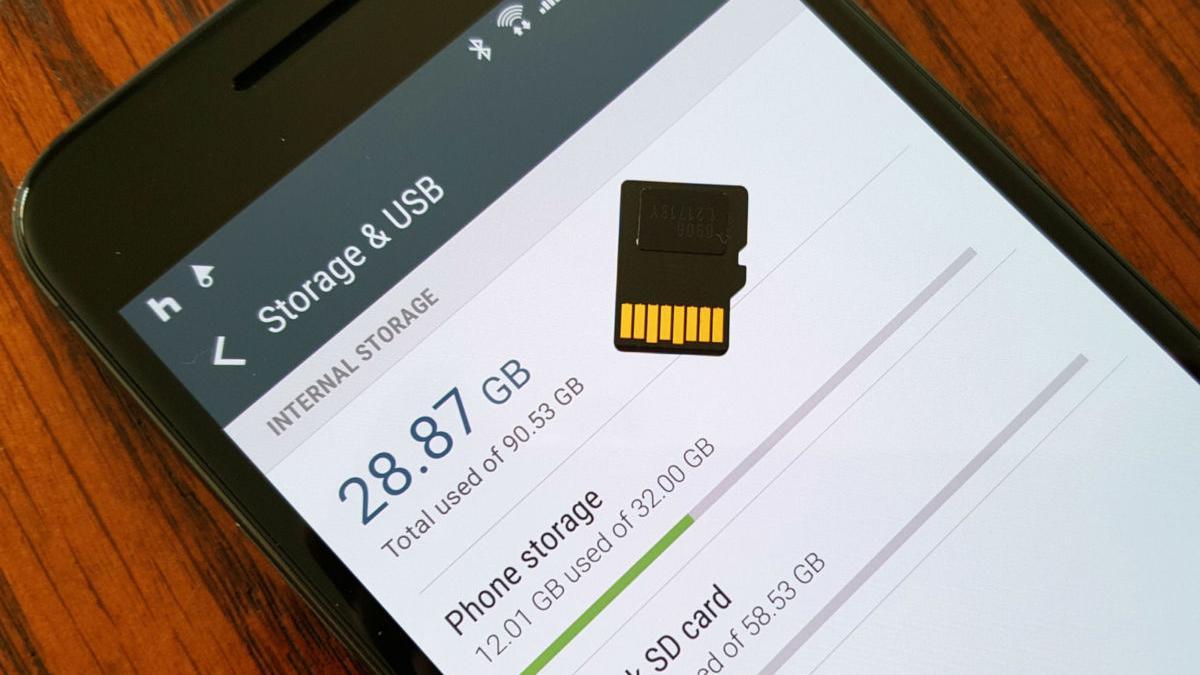
До версии Андроида 2.2 не было встроенной возможности переноса на внешний накопитель. Увеличить память было возможно только при помощи прошивок, сделанных самостоятельно. Однако этот способ подходил продвинутым пользователям.
На платформе 4.2 появилась возможность самостоятельного переноса. Нужно было создать место на облачном хранилище. Далее в PlayMarket скачивали специальную утилиту. Главный недостаток — получение root-прав. Справиться с этой задачей могли только продвинутые пользователи.
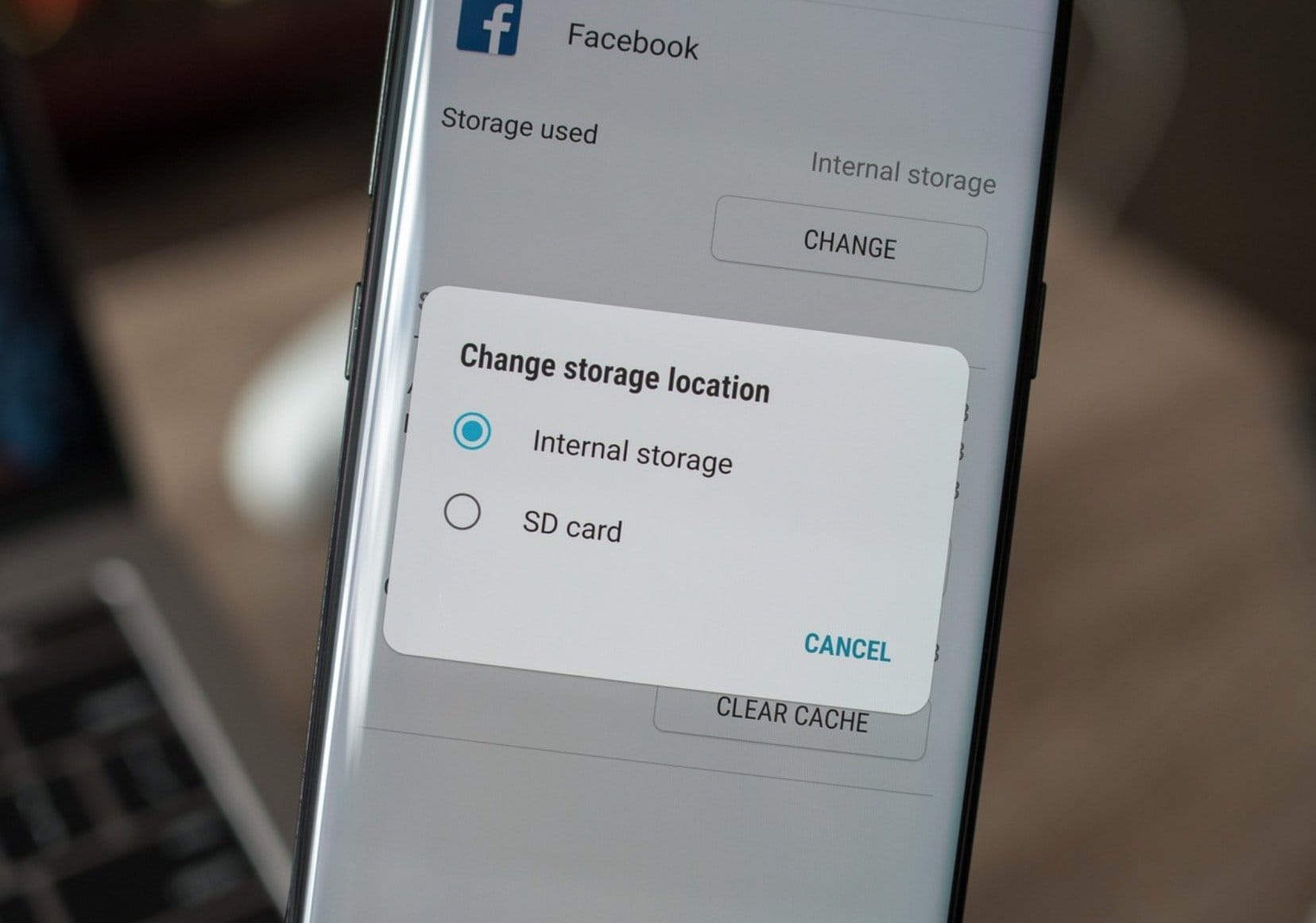
Выбор слота памяти
На Android 4.4 полностью удалили перенос программ на SD-card. Это было сделано для защиты устройства от взлома. В версии 5.1 по умолчанию можно самостоятельно поменять место сохранения программ. Вот инструкция, как можно устанавливать приложения на SD-карту на андроид:
- В настройках следует перейти в раздел «Память».
- Среди открывшихся опций нужно найти вкладку «Диск для сохранения по умолчанию».
- Далее появятся варианты сохранения файлов, среди которых следует выбрать SD-накопитель.
Если версия андроида 6.0, то система уже при установке внешнего накопителя поинтересуется его функциями:
- использовать как носитель данных;
- встроенную память.
На экране появится предупреждение о форматировании всех данных. Это означает, что вся информация, хранящаяся на устройстве или карте, будет удалена.
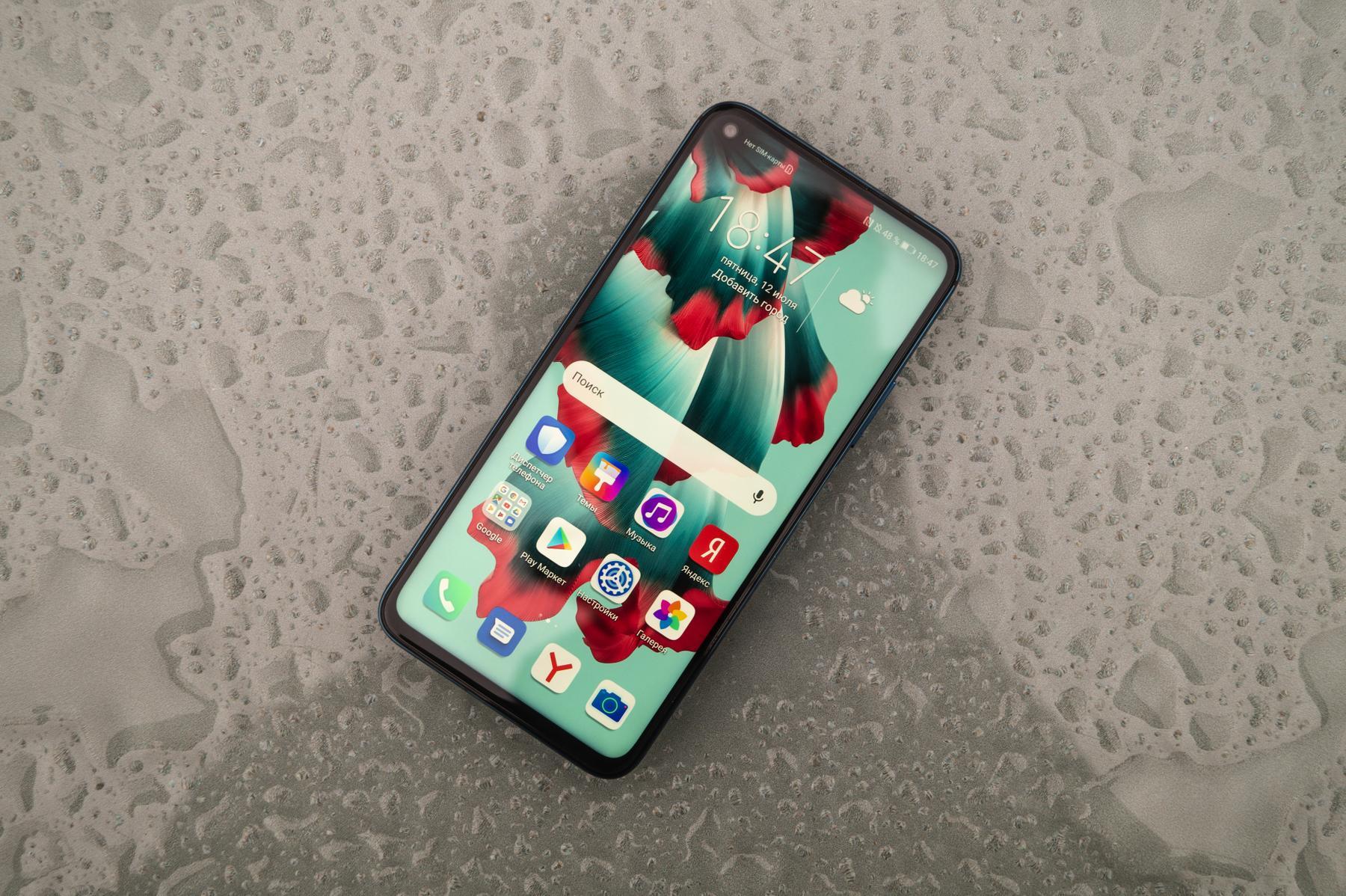
Главный экран смартфона
Важно! Перед выполнением форматирования лучше скопировать все данные на облачное хранилище или на ПК.
После форматирования пользователь сможет перенести данные на SD-флешку. При загрузке новых программ и файлов пользователю нужно будет выбрать адрес его сохранения. Вышеописанный способ один из самых популярных, как сохранять приложения на карту памяти андроида. Выбрав использование внешнего накопителя как память смартфона, пользователь не сможет его использовать как мобильный носитель информации.
Установка приложений на андроиде на карту памяти системными средствами
Самый простой вариант — это использование системных средств. Владельцу устройства не понадобится скачивать сторонние утилиты. Однако этот способ работает, если прошивка смартфона имеет данную функцию.
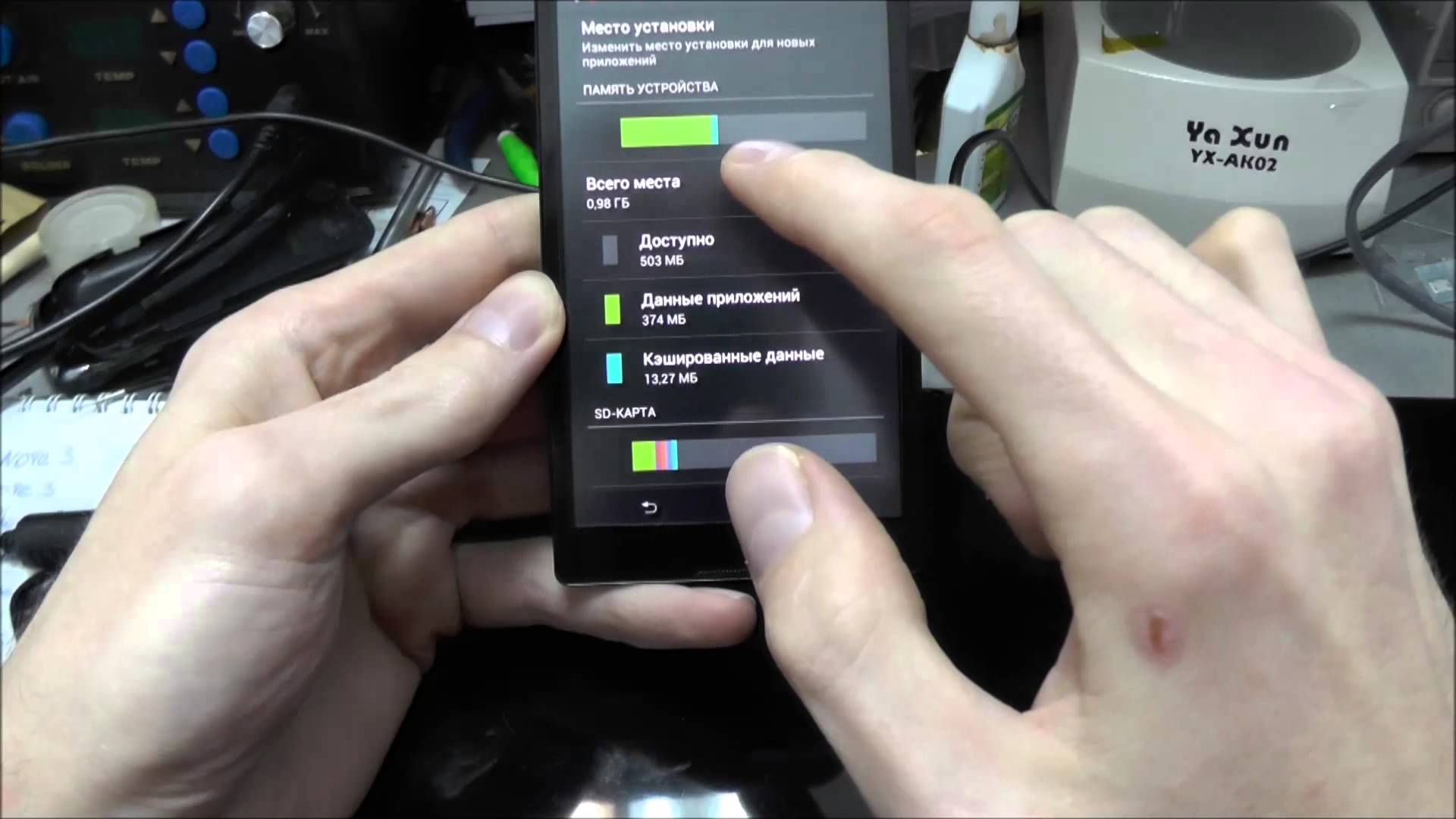
В отличие от предыдущих версий СД-карту можно объединить со встроенной памятью. Однако после такого объединения накопитель будет отформатирован, поэтому всю информацию рекомендуется перенести на ПК.
После увеличения встроенной памяти в настройках будет показан ее общий объем. Установка новых приложений будет производиться на SD-карту. Данная опция находится в настройках смартфона.
К сведению! Начиная с версии 6.0, появилась такая опция, как Adoptable Storage — увеличение встроенной памяти устройства и шифрование данных. Пользователь выбирает SD-card в качестве встроенного хранилища. Внешний накопитель нельзя будет использовать на других смартфонах без форматирования. Основное преимущество — возможность установки дополнительных программ на устройство.

Смартфон с СД-накопителем позволяет сохранять больше приложений
Скачивание приложений на Android на SD-карту при помощи сторонних программ
В магазинах приложений можно найти утилиты, помогающих перенести данные на дополнительный накопитель. Но для корректной работы большинство из них требует получения root-прав. Однако есть программы, не нуждающиеся в расширенном доступе.
AppMgr III
Одна из наиболее востребованных программ для переноса данных. AppMgr III может работать без root-прав. Ее следует загрузить из PlayMarket, а после скачивания установка произойдет автоматически.
При запуске утилита подготовит список всех приложений, доступных для переноса на внешний накопитель. Нужно только выбрать необходимые программы и опцию «Переместить приложение». При перемещении нужно быть внимательными и выбирать только те, которые пользователь установил самостоятельно.
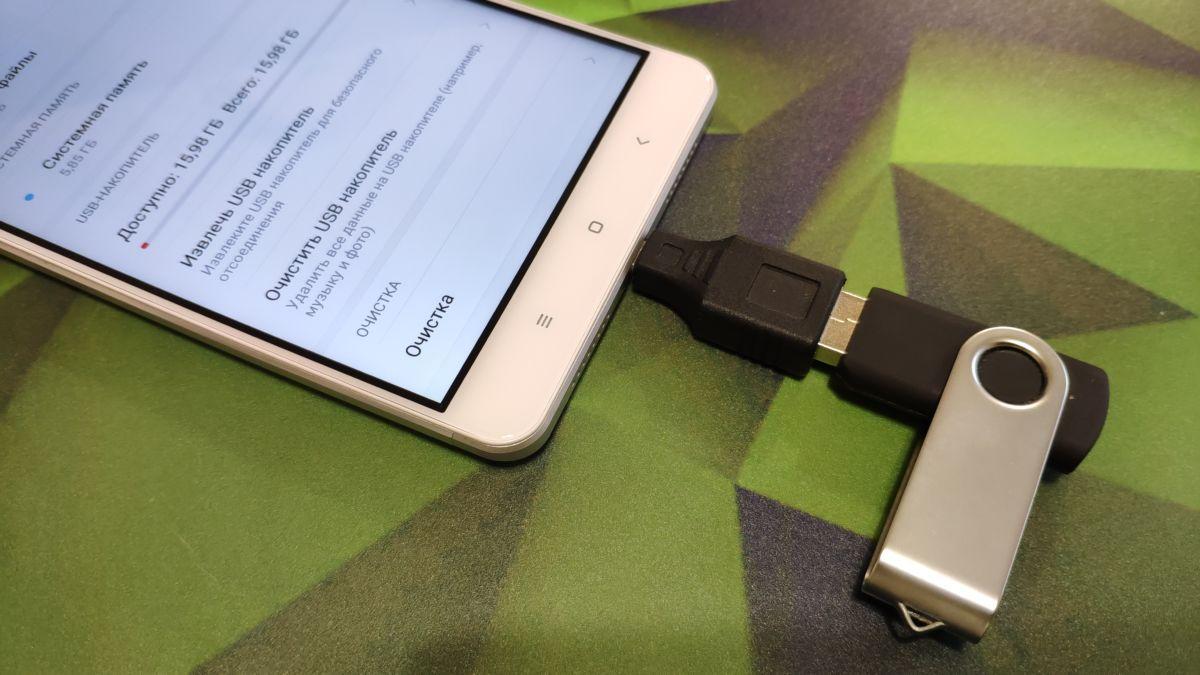
AppMgr III имеет дополнительные настройки:
- очистка кэша;
- приостановление работы приложений;
- возможность удаления программ без подтверждения.
Обратите внимание! Для получения доступа к дополнительным опциям понадобятся root-права, поэтому этот вариант подходит для продвинутых пользователей.
Links2SD
Это одно из самых лучших бесплатных приложений, однако чтобы его настроить понадобятся root-права. Установка этой программы также происходит автоматически. Чтобы начать работу, необходимо подготовить флешку. Для этого потребуется создать скрытый раздел, который и будет хранилищем приложений. Чтобы его создать, понадобится запустить Recovery.
Важно! У каждой модели смартфона свой способ запуска данной опции.
Стандартная пошаговая инструкция:
- В основном меню рекавери следует найти опцию «Advanced».
- Далее нужно выбрать пункт «Partition SD Card».
- Затем следует выбрать подходящий вариант файловой системы (оптимальным считается EXT 3). Потом нужно определить объем создаваемого раздела и Swap.
- После завершения создания раздела следует перезагрузить устройство.
- После перезагрузки смартфона можно запустить Links2SD.
- В течение нескольких секунд будет происходить формирование списка. Выбрав нужный вариант, следует нажать на «Переместить» или «Сослать».
Процесс переноса происходит автоматически. Кроме того, данная программа может управлять приложениями, но для этого понадобятся root-права.
Обратите внимание! Не все приложения после подобных манипуляций могут корректно работать. Причиной сбоев может быть то, что создатели не включили эту опцию в список необходимых.

После переноса приложений на карту они могут работать некорректно
Установка приложений на андроид на карту не такая сложная процедура как кажется. Если прошивка устройства позволяет, то это можно сделать автоматически без использования сторонних программ. Однако следует помнить, что не все приложения подходят для переноса на внешний накопитель. Также могут сбиться изначальные настройки программы, поэтому лучше их проверить после переноса на SD-карту.
Источник: mirinfo.ru